Spline
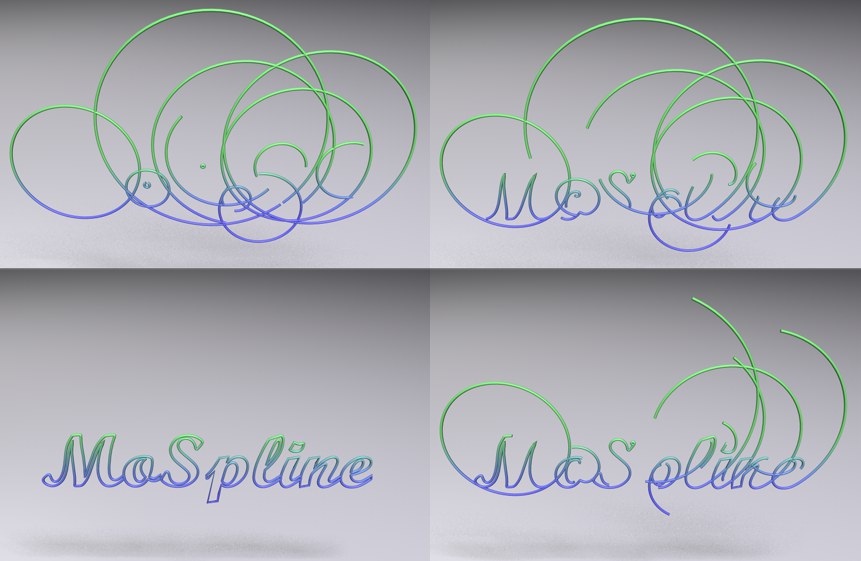
Si el parámetro Modo está establecido a
Este modo permite usar una Spline normal como "origen" de una MoSpline, la cual a su vez puede animarse tanto a lo largo como más allá de la Spline de Origen.
Este modo define (internamente) dónde y cómo la MoSpline organizará sus puntos (que estarán enlazados linealmente) a lo largo de la spline de origen.
Los cuatro modos disponibles se comportan casi idénticamente que los cuatro modos correspondientes del objeto Clonar cuando organiza clones a lo largo de una spline de origen. La única diferencia es que la MoSpline encadena sus puntos juntos.
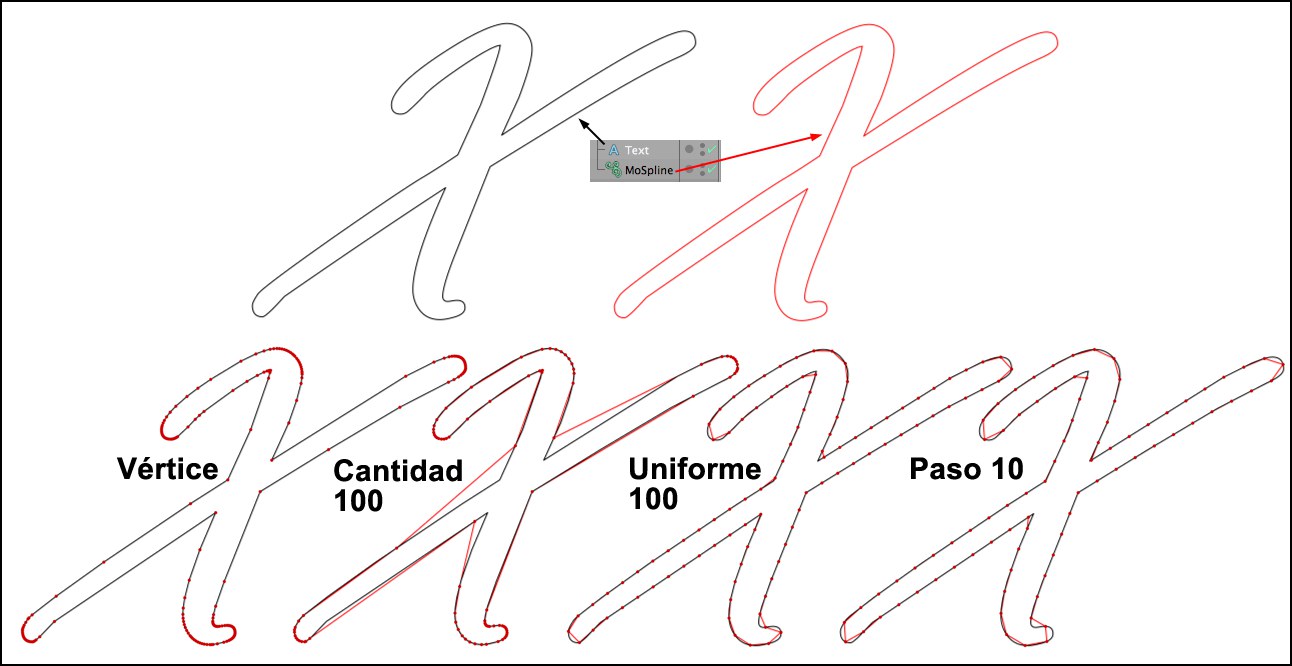 El Texto spline mostrado arriba a la izquierda es la spline de origen y es "copiada" por la MoSpline. Abajo hay varios modos de generación con ambas splines superpuestas.
El Texto spline mostrado arriba a la izquierda es la spline de origen y es "copiada" por la MoSpline. Abajo hay varios modos de generación con ambas splines superpuestas.Como muestra la imagen de arriba, los cuatro modos respectivos hacen lo siguiente:
- Vértice: la MoSpline organiza sus puntos exactamente sobre la spline de origen, creando una copia exacta.
- Cantidad: se organiza un número de puntos ajustable según la interpolación de la spline de origen.
- Uniforme: se organiza un número de puntos ajustable sobre la spline de origen con intervalos idénticos.
- Paso: define el intervalo entre los puntos de la MoSpline con los que se "llenará" la spline de origen.
Usa los modos Uniforme o Paso si las animaciones de Inicio, Final y Desfase deben tener la misma velocidad, ya que esos modos usan intervalos constantes.
Para splines dentadas (p. ej. una estrella) o splines con pocos puntos, el modo Vértice no funciona cuando se usa junto con un objeto Recorrido. Usa uno de los otros modos.
Conocer lo anteriormente descrito hará más fácil, por ejemplo, la creación de formas espirales predecibles (mira Prolongar Inicio). Las espirales se crean prolongando los puntos inicial o final de la spline de origen. Se usarán los cuatro últimos puntos correspondientes. Si prolongásemos la MoSpline en nuestro ejemplo anterior usando el parámetro Desfase, se generarían líneas prácticamente rectas ya que no hay casi curvatura en los extremos de la spline. Por lo tanto, asegúrate de que los puntos inicial y final se encuentran en zonas curvadas.
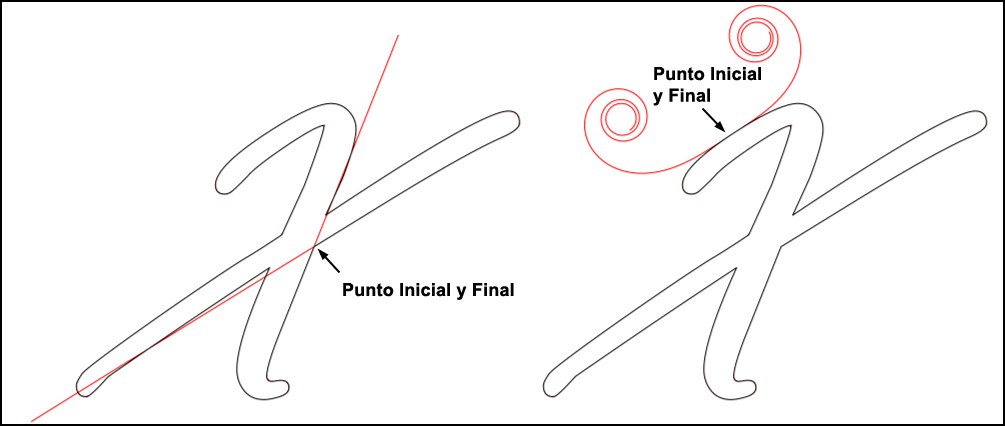 Puede usarse un desfase en los puntos inicial y final de la spline de origen para generar estupendas formas en espiral.
Puede usarse un desfase en los puntos inicial y final de la spline de origen para generar estupendas formas en espiral.Ajusta el Modo de Generación o (lo que puedes hacer en la mayoría de los casos) usa la herramienta ![]() Mover Secuencia Arriba
Mover Secuencia Arriba
Cuando se está en este modo (o en modo Todo), puede definirse el número (
Cuando estés en este modo podrás definir la distancia entre los puntos de la MoSpline, que se usarán para emular la Spline de Origen. Valores bajos producen resultados más precisos.
Arrastra a este campo la Spline que va a emularse.
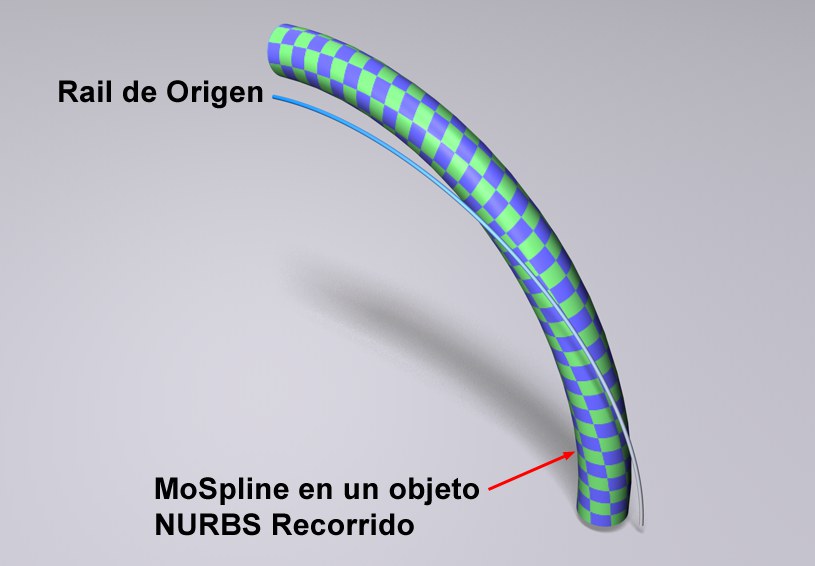
Este parámetro puede usarse para definir una Spline Rail adicional, la cual únicamente influirá en la forma de la carcasa externa de la MoSpline.
La mayoría de las MoSplines acaban como objeto Hijo de un Objeto Recorrido. Esta opción, y no la spline de origen, se usa para definir el diámetro del Objeto Recorrido.
Ésta y la opción siguiente pueden usarse para ajustar el diámetro del Objeto Recorrido a lo largo de la longitud de los segmentos. Mira también Spline.
Mira Fórmula.